Mac上的Microsoft Remote Desktop是大家都熟知的一款远程连接工具,可以帮助我们快速连接到Windows计算机,以便使用其程序和文件,访问数据等。今天小编教大家怎样快速有效的远程控制Win10电脑。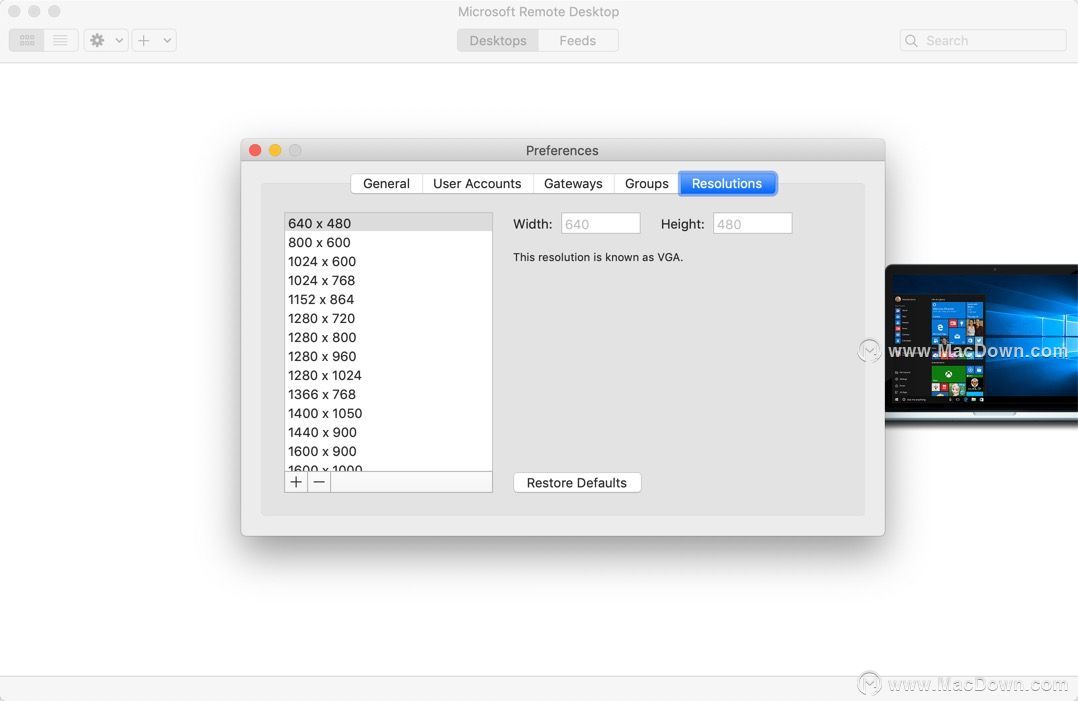
软硬件:
操作平台:MacOS电脑;
使用软件:Microsoft Remote Desktop For Mac (MS_RDP);
被控平台:Win10系统电脑。
具体操作:
打开Microsoft Remote Desktop:
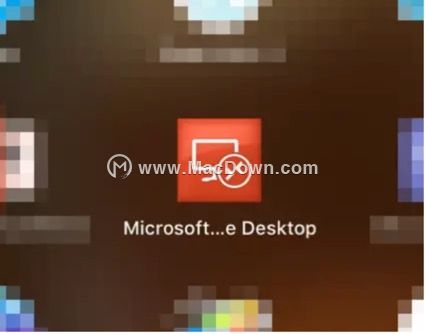
显示如下软件界面: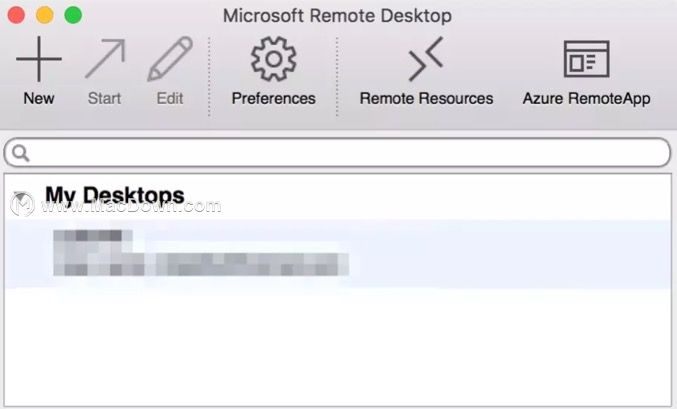
点击左上角的“十字符号(New)”,开始新建远程控制连接: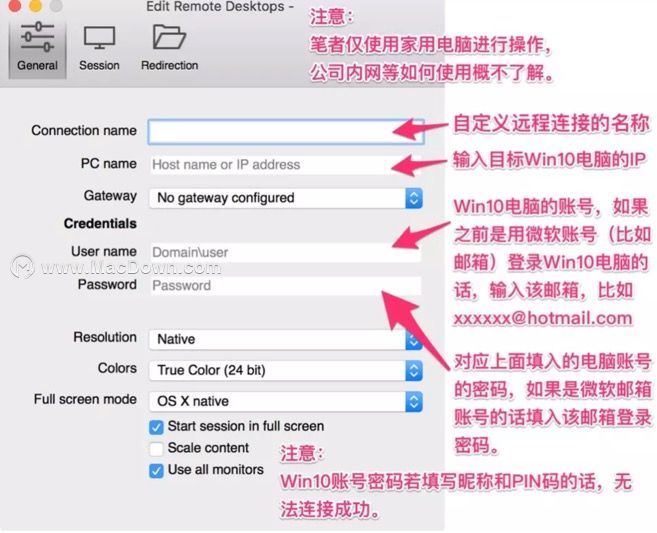 可以启用远程Win10到Mac的文件、文件夹复制、粘贴功能:
可以启用远程Win10到Mac的文件、文件夹复制、粘贴功能: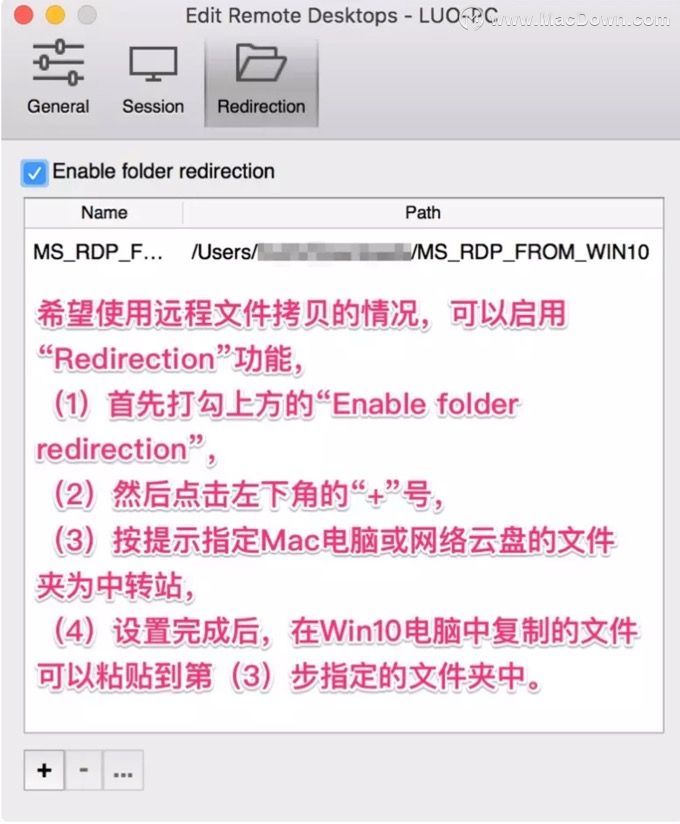 点击左下角的“+”号后,将弹出设置小窗口:
点击左下角的“+”号后,将弹出设置小窗口: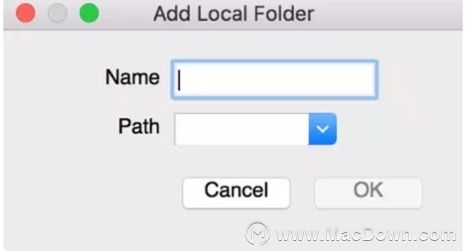 设置完毕,回到Microsoft Remote Desktop主界面,选中列表中的一项,点击上方的“Start”开始远程连接:
设置完毕,回到Microsoft Remote Desktop主界面,选中列表中的一项,点击上方的“Start”开始远程连接: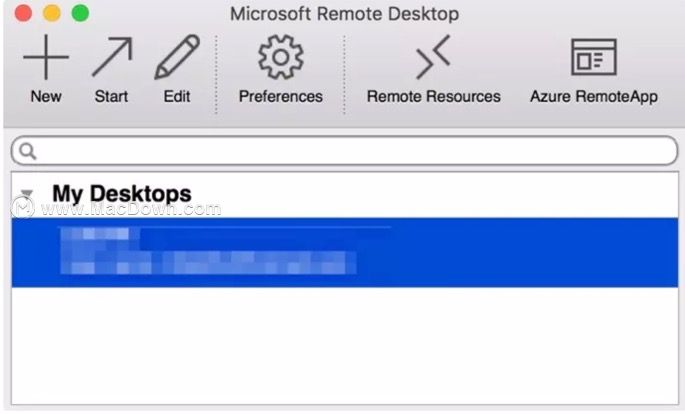 弹出提示,确认无误后点击右下角“Connect”开始连接:
弹出提示,确认无误后点击右下角“Connect”开始连接: 弹出验证提示,点击右下角“Continue”继续:
弹出验证提示,点击右下角“Continue”继续: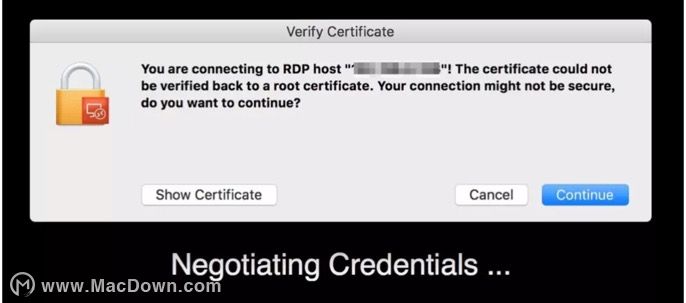 连接成功!
连接成功!
温馨提示:
(1)目标Win10电脑一定要先开机,否则从何连接?
(2)目标Win10电脑一定要提前打开“允许远程连接”的设置。
“Start”——“设置”——“系统”——“远程桌面”——“启用远程桌面”。
(3)用于远程登录Win10电脑的账号密码,一定要事先已经登录过目标Win10电脑,否则目标Win10电脑中没有出现过的用户,谈何登录?
——此条也许不适用于公司内网的情况,因为网管一般都有远程登录所有电脑的权限,在此不谈。
(4)确保用于远程登录的账号密码都是正确的,Win10电脑也是开机了的,其他条件都是没有问题的情况下,如果一次连接不成功,或者长时间处于无响应的状态的话,请取消后重新连接。
(5)如果目标Win10电脑已经有用户登录了的话,在目标Win10电脑上会弹出警示,请选择“允许远程连接“。
(6)祝使用愉快!

